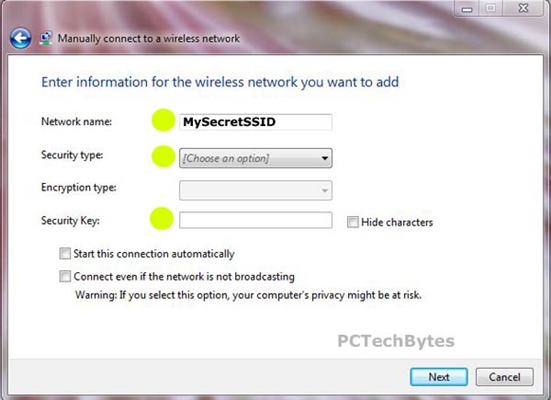ฉันได้รับเราเตอร์ Tp-link TL-WR740N เขียนคู่มือการตั้งค่าและตัดสินใจเตรียมคำแนะนำสำหรับเฟิร์มแวร์ พิจารณาอัปเดตซอฟต์แวร์บนเราเตอร์สองตัว: Tp-link TL-WR740N และ Tp-link TL-WR741ND เนื่องจากโมเดลเหล่านี้เกือบจะเหมือนกันกระบวนการเฟิร์มแวร์เองก็ไม่ต่างกัน เรามีคำแนะนำทั่วไปเกี่ยวกับวิธีอัปเดตซอฟต์แวร์บนเราเตอร์ Tp-Link บนเว็บไซต์ของเราแล้ว แต่เนื่องจากเป็นโมเดลยอดนิยมฉันจึงตัดสินใจพิจารณารายละเอียดทุกอย่างโดยใช้ตัวอย่างของพวกเขา
ตอนนี้ฉันจะแสดงวิธีเลือกและดาวน์โหลดเฟิร์มแวร์จากเว็บไซต์ Tp-Link และวิธีอัปโหลดไปยังเราเตอร์ แน่นอนคุณต้องอัปเดตเฟิร์มแวร์ของเราเตอร์ การปรับปรุงประสิทธิภาพที่เสถียรยิ่งขึ้นและทั้งหมดนั้น Tp-link TL-WR741ND นั้นหายไปบางครั้ง ฉันเขียนเกี่ยวกับเรื่องนี้ที่นี่ แต่เราเตอร์เหล่านี้ได้รับความนิยมอย่างมากด้วยเหตุผล พวกเขาสอดคล้องกับราคาของพวกเขาอย่างเต็มที่และทำงานได้อย่างยอดเยี่ยมในหลาย ๆ งาน
ค้นหาและดาวน์โหลดเฟิร์มแวร์สำหรับ Tp-link TL-WR740N และ TL-WR741ND
ทุกอย่างง่ายมากที่นี่ ไปที่ลิงค์ http://www.tp-link.ua/ru/download-center.html และเลือกรุ่นเราเตอร์ของคุณจากรายการ ฉันเลือกTL-WR740Nเนื่องจากฉันมีรุ่นนี้โดยเฉพาะ

ต่อไปเราต้องหาเวอร์ชั่นฮาร์ดแวร์ของเราเตอร์ของเรา ทำได้โดยดูที่สติกเกอร์ที่ด้านล่างของเราเตอร์ของคุณ เวอร์ชันจะแสดงอยู่ที่นั่น
เป็นสิ่งสำคัญมากที่เฟิร์มแวร์ที่คุณดาวน์โหลดมีไว้สำหรับรุ่นเราเตอร์ของคุณและสำหรับเวอร์ชันฮาร์ดแวร์ของคุณ มิฉะนั้นเราเตอร์อาจล้มเหลว

ฉันมี Ver: 5.1.2 ซึ่งหมายความว่าฉันต้องเลือกบนไซต์ V5แล้วไปที่แท็บ เฟิร์มแวร์.

จากนั้นเราเลื่อนหน้าเล็กน้อยและเราจะเห็นรายการเฟิร์มแวร์ โดยจะแสดงภาษาเวอร์ชันวันที่วางจำหน่ายและคำอธิบายคุณลักษณะใหม่ ๆ หากคุณไม่ทราบว่าติดตั้งเฟิร์มแวร์ใดในเราเตอร์ของคุณคุณสามารถไปที่การตั้งค่าได้ เวอร์ชันจะแสดงรายการโดยตรงในโฮมเพจ หากมีเวอร์ชันใหม่กว่าบนไซต์ให้คลิกที่ลิงค์เพื่อดาวน์โหลด บันทึกไฟล์ลงในคอมพิวเตอร์ของคุณ

เปิดไฟล์เก็บถาวรที่ดาวน์โหลดมาและแตกไฟล์เฟิร์มแวร์ออกจากไฟล์

ไฟล์พร้อมแล้วไปต่อกันเลย
เราอัปเดตซอฟต์แวร์ของเราเตอร์ Tp-link TL-WR740N
ขอแนะนำให้แฟลชเราเตอร์เฉพาะเมื่อเชื่อมต่อผ่านสายเคเบิลเครือข่าย ต้องปิดใช้งาน Wi-Fi ในขณะที่เฟิร์มแวร์
เชื่อมต่อกับ Tp-Link ของคุณผ่านสายเคเบิลเครือข่าย

หลังจากเชื่อมต่อแล้วเราต้องไปที่การตั้งค่า เปิดเบราว์เซอร์ของคุณแล้วไปที่ 192.168.0.1, หรือ http://tplinkwifi.net... คำขอเข้าสู่ระบบและรหัสผ่านจะปรากฏขึ้น หากคุณไม่ได้เปลี่ยนให้เป็นค่าเริ่มต้น แอดมิน และ แอดมิน... หากไม่ได้ผลให้ดูคำแนะนำโดยละเอียดนี้
สำคัญ! อย่าปิดไฟของเราเตอร์ระหว่างเฟิร์มแวร์ ยังดีกว่าไม่แตะต้องอะไรเลย หากเกิดข้อผิดพลาดระหว่างขั้นตอนการอัพเกรดเราเตอร์อาจกลายเป็นก้อนอิฐ
ในการตั้งค่าไปที่แท็บ เครื่องมือระบบ (เครื่องมือระบบ) - กำลังอัปเดตเฟิร์มแวร์ (อัพเกรดเฟิร์มแวร์) คลิกปุ่ม เลือกไฟล์เลือกไฟล์เฟิร์มแวร์บนคอมพิวเตอร์ของคุณแล้วคลิกปุ่ม รีเฟรช.

จะมีข้อความปรากฏขึ้นให้คลิก ตกลงและกระบวนการอัพเดตจะเริ่มขึ้น

ถัดไปเราเตอร์จะรีบูตและหน้าล็อกอินสำหรับแผงควบคุมจะเปิดขึ้น นั่นคือทั้งหมด